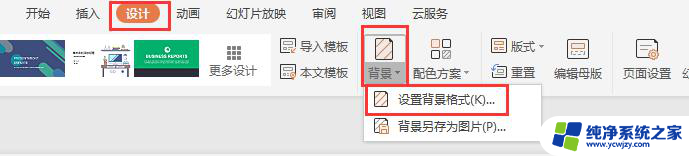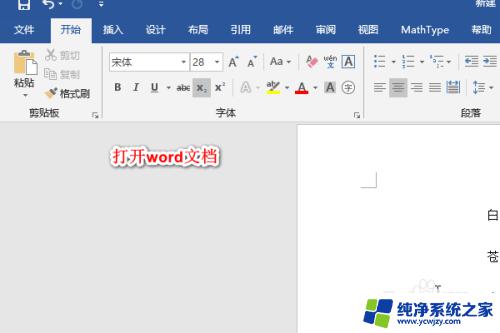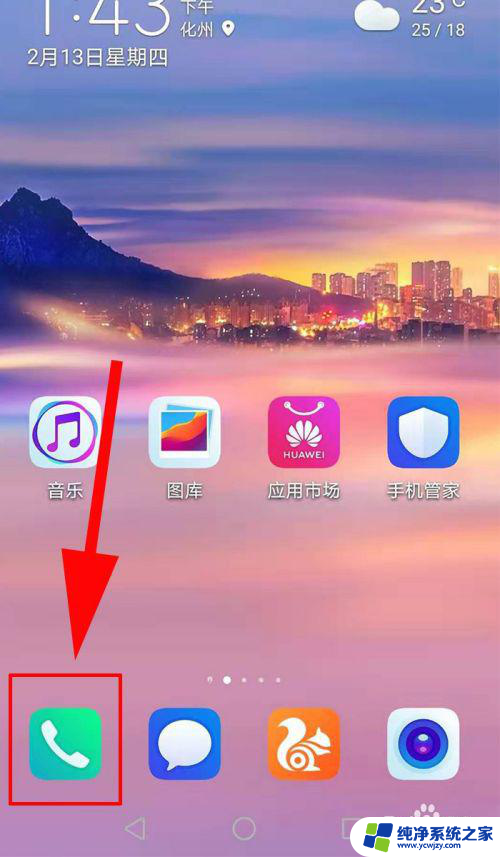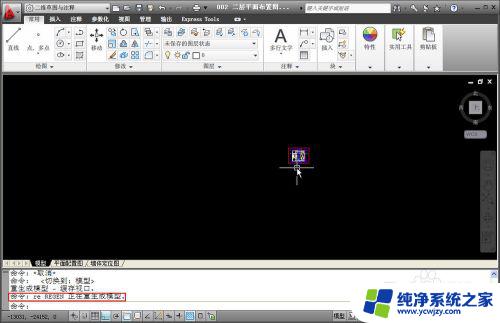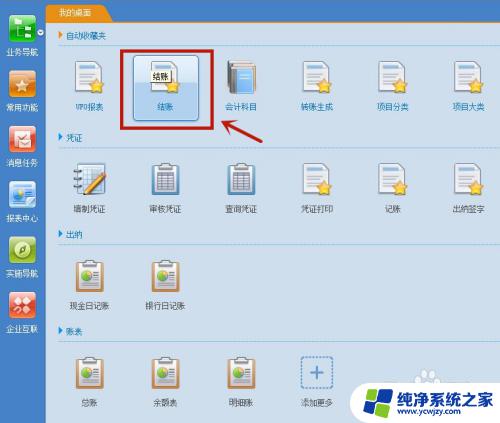3dmax缩放轴在哪 3DMAX中缩放工具的具体操作步骤
ax是一款广泛应用于三维建模和动画设计的软件,在使用过程中,了解和掌握其各项基本工具和功能是非常重要的,其中缩放工具是我们常用的一个功能之一。那么在ax中,缩放轴具体位于哪里?如何使用缩放工具进行操作呢?接下来我们将详细介绍ax中缩放轴的位置以及具体的操作步骤。通过学习和理解这些内容,相信能够更好地运用ax软件进行项目的创作和设计。
具体步骤:
1.第一步,我们新建一个茶壶。对它进行缩放操作,首先点击工具栏中的“选择并匀速缩放按扭”,然后点击选中茶壶,会出现如图所示的坐标轴。各坐标轴之间分别有两条双线,把鼠标分别放到此线上按住鼠标左键进行拖动。即可实现在XZ、YZ、XY轴向上进行分别缩放。
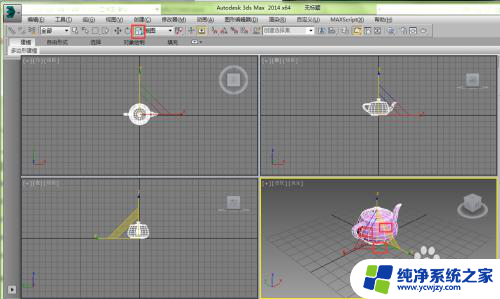
2.第二步,有的同学想问,如何进行等比例缩放呢?就是把鼠标放到坐标系中间位置,这时会出现一个黄色的三角区域。此时按住鼠标左键进行拖动,即可实现等比例缩放。如下图所示。
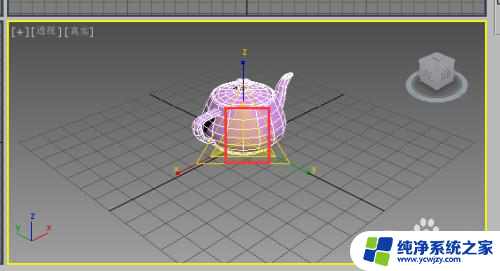
3.第三步,教大家如何进行挤压缩放,意思就是说物体的体积不变,只有形状改变的缩放操作。如图所示,在“选择并均匀缩放”按扭上点住鼠标左键不放,会出现一个下拉列表,选择第三个“选择并挤压”按扭。
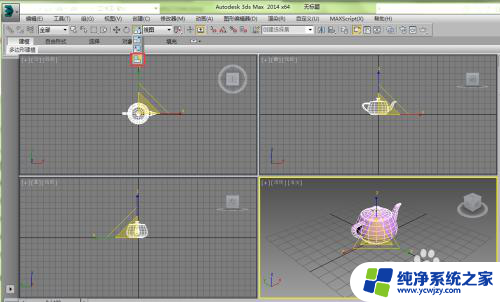
4.然后我们可以选中茶壶,对其在Z轴上进行挤压缩放,你会发现,虽然形状变了,但是体积没变,此操作就完成了。

以上就是关于3dmax缩放轴位置的全部内容,如果您遇到相同的情况,可以按照以上方法解决。